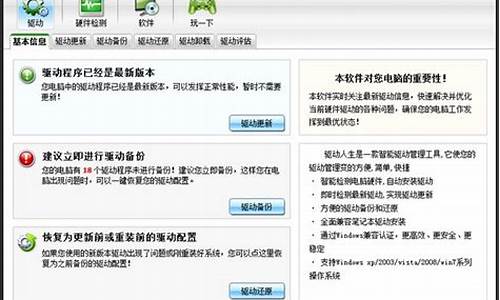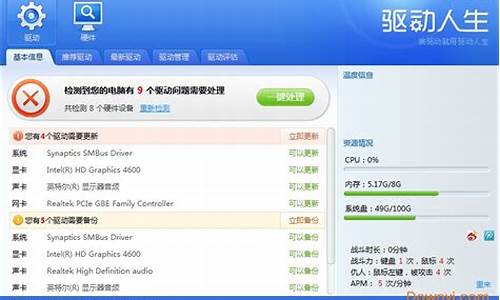_ghost win7重装系统
1.win7重装系统怎么装|win7重装系统步骤图
2.一键ghost如何重装系统
3.东芝笔记本ghostwin7怎么安装
4.如何用ghost重装系统win7
5.怎么用win7.gho文件安装系统
6.怎么重装系统win7
7.在win7下怎么重装系统?我下载了个Ghost.iso的文件3G多。

在win7系统下用硬盘重装win7系统具体操作分两种情况(以使用一键GHOST为例):
一、重装系统前进行过系统备份:
1、开机进入WIN7系统之后,看有没有安装一键GHOST或类似软件,没有则百度搜索并进入一键GHOST下载并安装一键GHOST软件。
2、运行一键GHOST,进入操作界面后,如果以前刚进行过一键备份,则会进行提示并自动选择”一键还原系统“。
3、点击”恢复“,则软件会重启并从DOS启动,且自动运行GHOST软件自动载入先前备份的系统镜像文件释放到系统分区。
二、重装系统前未备份过系统文件:如果之前并未备份系统,但系统尚能正常运行,则可操作如下:
1、上网下载GHO格式的WIN7系统镜像文件,或下载ISO格式的系统镜像文件再将其中的GHO文件解压缩出来。
2、运行一键GHOST,运行图二中的”导入“,选择下载来的系统镜像文件也能自动安装。或者选择图二中的”GHOST11.2“,重启电脑自动运行GHOST再手工装载GHO文件安装。
win7重装系统怎么装|win7重装系统步骤图
win7是目前比较成熟的操作系统,安装使用win7系统的用户也是非常多,我们知道,电脑在使用一段之间之后,多多少少会出现一些问题,如果出现运行缓慢等影响日常操作的问题,在硬件没有问题的情况下,可以通过重装系统解决,一键ghost可以帮助用户快速重装系统,那么一键ghost重装系统win7步骤是什么呢?下面跟小编一起来学习下一键ghost重装win7教程。
重装须知:
1、该方法仅适用于当前系统可以正常使用的情况
2、如果系统已经损坏,无法开机,只能用U盘重装
3、一般内存3G及以下选择重装32位系统,内存4G及以上重装64位系统
相关教程:
u盘装系统教程
ghost手动安装系统详细教程
安装系统时提示您还没有指定ghost32/ghost64位置怎么解决
一键ghost备份xp/win7/win8/win8.1/win10系统步骤
一、重装准备
1、备份C盘和桌面重要文件
2、系统下载:电脑公司DNGSghostwin764位快速装机版
3、重装工具下载:一键GHOST(OneKeyGHOST)V13.9
4、解压工具:WinRAR或好压等解压软件
二、一键ghost重装系统win7步骤如下
1、下载所需系统win7iso镜像到本地硬盘,右键使用WinRAR等工具解压出来;
2、将最大的gho文件比如win7.gho和一键ghost工具放到同一目录,比如D盘,不要放C盘或桌面;
3、双击打开一键ghost重装工具,选择“还原分区”,映像路径选择win7.gho文件,选择系统盘所在位置,比如C盘,或者根据磁盘容量选择安装位置,点击确定;
4、弹出对话框,点击是,立即重启进行计算机还原;
5、电脑重启后,启动菜单多出OnekeyGhost选项,电脑会自动选择这个选项进入;
6、启动进入到这个界面,执行win7系统还原到C盘的操作,等待进度条完成;
7、操作完成后,电脑自动重启,继续执行一键ghost重装系统win7过程;
8、重装过程通常5-10分钟,最后重启进入全新win7桌面后,一键ghost重装过程结束。
到这边一键ghost重装系统win7教程就介绍完了,大家在遇到系统问题时,可以通过上面的方法来重装系统,前提是当前系统还可以正常使用。
一键ghost如何重装系统
win7重装系统要怎么操作?win7系统使用率最高,出现系统故障的概率也相对比较高,所以win7重装系统就成为困扰用户的一大难题,有用户使用的是win764位旗舰版,在遇到系统故障时,不知道win7怎么重装系统,下面跟小编一起来学习下win7重装系统步骤图。
win7重装系统须知:
1、本文介绍硬盘重装win7方法,如果你无法通过本文的方法安装,需要用U盘安装,参考“相关教程”
2、一般电脑运行内存2G及以下建议装32位win7系统,内存4G及以上选择64位win7系统
相关教程:
如何用U盘装win764位系统
怎么用u盘从win10装回win7
安装系统时提示您还没有指定ghost32/ghost64位置怎么解决
一、重装准备
1、备份C盘和桌面重要文件,网卡驱动,浏览器书签
2、系统下载:风林火山ghostwin764位旗舰破解版v2018.09
3、安装工具下载:一键GHOST(OneKeyGHOST)V13.9
4、解压工具:WinRAR或好压等解压软件
二、win7重装系统步骤如下
1、把win7系统iso镜像放到D盘,只要不要放桌面或C盘就行,右键使用WinRAR等工具解压出来;
2、将win7.gho文件和Onekeyghost工具放到同一目录,比如D盘,不要放C盘或桌面;
3、双击打开Onekeyghost安装工具,选择“还原分区”,GHOWIMISO映像路径选择win7.gho文件,选择安装位置,比如C盘,或者根据磁盘容量判断要安装系统的磁盘,点击确定,如果提示未指定ghost位置,查看相关教程提供的方法解决;
4、弹出提示框,确认没有重要数据之后,点击是,立即重启进行计算机还原,也就是win7重装系统过程;
5、这时候电脑重启,开机启动项多出OnekeyGhost,默认自动选择OnekeyGhost进入安装过程;
6、启动进入到这个界面,执行安装win7系统到C盘的操作,等待进度条完成;
7、操作完成后,电脑自动重启,继续执行win7系统驱动安装、系统配置和系统激活过程;
8、最后重启进入全新系统桌面后,win7重装系统过程结束。
win7重装系统方法有很多,其中比较简单的是硬盘重装方法,如果系统无法启动,就需要用U盘重装win7系统。
东芝笔记本ghostwin7怎么安装
一、重装准备
1、备份C盘和桌面重要文件
2、系统下载:电脑公司DNGS ghost win7 64位快速装机版
3、重装工具下载:一键GHOST (OneKey GHOST)V13.9
4、解压工具:WinRAR或好压等解压软件
二、一键ghost重装系统win7步骤如下
1、下载所需系统win7 iso镜像到本地硬盘,右键使用WinRAR等工具解压出来;
2、将最大的gho文件比如win7.gho和一键ghost工具放到同一目录,比如D盘,不要放C盘或桌面;
3、双击打开一键ghost重装工具,选择“还原分区”,映像路径选择win7.gho文件,选择系统盘所在位置,比如C盘,或者根据磁盘容量选择安装位置,点击确定;
4、弹出对话框,点击是,立即重启进行计算机还原;
5、电脑重启后,启动菜单多出Onekey Ghost选项,电脑会自动选择这个选项进入;
6、启动进入到这个界面,执行win7系统还原到C盘的操作,等待进度条完成;
7、操作完成后,电脑自动重启,继续执行一键ghost重装系统win7过程;
8、重装过程通常5-10分钟,最后重启进入全新win7桌面后,一键ghost重装过程结束。
如何用ghost重装系统win7
相信大家对装系统也是很熟悉,但是有些网友同样有不少疑惑,经常在论坛上看到网友咨询装系统问题,比如东芝笔记本ghostwin7怎么安装?下面就为大家分享怎样给东芝笔记本装ghostwin7版本系统教程。
1、根据电脑怎么进bios更改启动顺序开机u盘启动(东芝笔记本一键u盘启动快捷键是f12),进入win8pe系统,
2、pe装机工具中,我们选择ghost版本win7系统安装在c盘,
3、对程序执行还原操作提示点击确定,
4、东芝笔记本ghostwin7安装过程中系统释放完gho文件后会自动重启多次并完成安装,
5、程序安装完毕后即可设置电脑常规信息,设置完成后win7系统就可以使用了。
大家对东芝笔记本ghostwin7怎么安装了解多少了呢?对于东芝笔记本一键ghost重装win7系统操作流程相信大家学起来不难,如果对东芝笔记本ghostwin7重装系统操作过程还有疑惑,可以来与u启动互相探讨哦,u启动将与您共同解决问题。
怎么用win7.gho文件安装系统
电脑安装系统方法很多,除费时麻烦现在很少应用的完全安装方法外,常用的为GHOST克隆安装,其方法又分:硬盘安装、U盘安装和光盘安装等。以下所列可择一操作。
1、硬盘安装:(1)开机或重启后按F11键或F8键,看有没有安装一键GHOST或类似软件,有则选择一键还原按回车确定;
(2)进入一键还原操作界面后,再选择“还原”确定即可。如果以前刚进行过一键备份,则能恢复到备份时的状态。
另外,如果能够进入现在的系统或开机时按F8能够进入命令行模式,可搜索WINDOWS版或DOS版的GHOST.exe程序和GHO系统文件,然后手工运行GHOST程序装载系统GHO文件也能重装系统。
2、U盘安装:如果没有一键还原,则使用系统U盘重装系统。启动U盘制作及U盘重装系统的操作步骤为:(1)制作启动U盘:
A、到实体店买个容量8G以上的品牌U盘。
B、上网搜索下载老毛桃或大等启动U盘制作工具,将U盘插入电脑运行此软件制作成启动U盘。
C、到系统之家或类似网站下载WINXP或WIN7等操作系统的GHO文件(如果下载的是ISO文件,可从中提取出GHO文件),复制到U盘或启动工具指定的U盘文件夹下并按要求重命名。
也可以上网搜索下载ISO格式的系统镜像文件(内含GHO系统文件或完整的系统安装文件),通过ultraiso等工具释放到U盘制作成包含系统的启动U盘。(2)设置U盘启动:
A、开机按DEL键(不同品牌型号电脑CMOS热键不同,笔记本一般为F2键)进入BIOS设置界面。
B、进入BOOT(或startups)选项卡选择U盘(有USB-HDD、USB-FDD等不同格式,优先选择USB-HDD)为第一启动项并回车确定(注:部分电脑需要在此时插入U盘进行识别才能设置)。
?部分新主板支持开机后连按F12或F11进入启动选项菜单,可不进CMOS界面直接选择U盘(事先插入U盘即识别出来的U盘的型号)或Generic Flash Disk(通用闪存盘)或Removable Device(移动磁盘)启动电脑。
部分老主板需要进入Advanced BIOS Features选项卡后,在“1st Boot Device”处回车,再选择USB-HDD。C、按F10保存退出重启。
(3)U盘重装系统:
A、插入U盘启动电脑。
B、进入U盘功能菜单之后,选择“安装系统到硬盘第一分区“,回车确定后按提示操作,或者进入PE系统后,运行桌面上的“一键安装系统”,电脑会自动运行GHOST软件并自动搜索U盘上的GHO文件克隆安装到C区,整个过程基本无需人工干预,直到最后进入系统桌面。
3、光盘安装:电脑使用光盘重装系统,其操作步骤如下:(1)准备系统光盘:如果没有可以去电脑商店购买,需要安装什么系统就买什么系统的最新版光盘。如果有刻录光驱,也可上网自行下载ISO格式的系统文件刻录成系统光盘。
(2)设置光盘启动:开机后按DEL键(笔记本一般为F2或根据屏幕底行提示的热键)进入CMOS,并在BOOT选项卡(或startups)中设置光驱(CD-ROM或DVD-ROM)为第一启动项(老主板需要进入Advanced BIOS Features选项卡后,在“1st Boot Device”处回车,再选择CD/DVD-ROM),再按F10保存退出重启。部分新主板支持开机后连按F12或F11进入启动选项菜单,可不进CMOS界面直接选择光驱。重启电脑时及时将系统光盘插入光驱。重装系统完成后要注意设置硬盘为第一或第二启动项。
(3)克隆安装系统:光盘启动成功后会显示功能菜单,此时选择菜单中的“安装系统到硬盘第一分区”,回车确定后按提示操作,或者进入PE系统后,运行桌面上的“一键安装系统”,电脑会自动运行GHOST软件自动载入GHO文件克隆安装到C区,整个过程基本无需人工干预,直到最后进入系统桌面。
注意:在安装系统完成后,先安装安全软件如360安全卫士加360杀毒或者金山毒霸之类其它安全软件,进行全盘查杀木马、,再打好系统补丁、安装常用软件,并下载安装使用一键还原工具进行系统备份,以备不时之需。
怎么重装系统win7
win7.gho文件安装系统步骤如下:
准备工具:
1、制作u启动u盘启动盘
2、下载ghost版win7系统镜像并存入u启动u盘启动盘
具体步骤:
1、将准备好的u启动u盘启动盘插在电脑usb接口上,然后重启电脑,在出现开机画面时按下启动快捷键,在跳出的窗口中选择U盘名称,回车确认:
2、随后进入到u启动主菜单界面,选择02U启动Win8PE标准版(新机器)选项:
3、进入pe系统u启动pe装机工具会自动开启并识别u盘中所准备的win7系统镜像,可参照下图的方式选择磁盘安装分区,接着点击“确定”即可:
4、此时弹出的确认提示窗口中点击“确定”开始执行操作:
5、此过程大约需要3-5分钟的时间,静待过程结束后自动重启电脑即可:
6、重启过程之后将会继续执行安装win7系统的剩余过程,直到安装结束后可以进入到win7系统桌面:
在win7下怎么重装系统?我下载了个Ghost.iso的文件3G多。
老司机教你怎样重装系统win7
1、 插入U盘打开运行U盘启动盘制作工具,切换到“U盘启动-ISO模式”
2、 首先生成点击“生成ISO镜像文件”,“选择高级版PE”,生成完成后点击制作ISO启动盘,硬盘驱动器选择你的U盘之后点击写入,等待写入完成后启动盘就制作好了。
3、 制作完成后将下载好的win7系统镜像文件复制到U盘里面。
4、重启电脑开机出现logo界面时按一键U盘启动快捷键,用方向键“↑↓”选择带usb字样或U盘品牌的选项设置电脑为U盘启动,回车。
5、 进入到PE选择界面后,选择“02 WindowsPE/RamOS(新机型)”回车。
6、 进入PE装机工具,选择win7系统镜像,左下角选择“目标分区”,一般默认就好。之后点击“安装系统”。
7、开始安装win7系统,耐心等待5分钟
8、安装win7系统完成后重启电脑进行最后的安装
9、需要什么就赶紧动手设置一下吧
1、win7下可以借助ghost安装器一键安装系统。简便快捷。
2、运行ghost安装器,如图
3、选择C盘,选中还原,在映像后面的路径输入下载的镜像文件。点击执行。
4、机子自动重启开始安装,完成后再次重启即可进入桌面。
声明:本站所有文章资源内容,如无特殊说明或标注,均为采集网络资源。如若本站内容侵犯了原著者的合法权益,可联系本站删除。